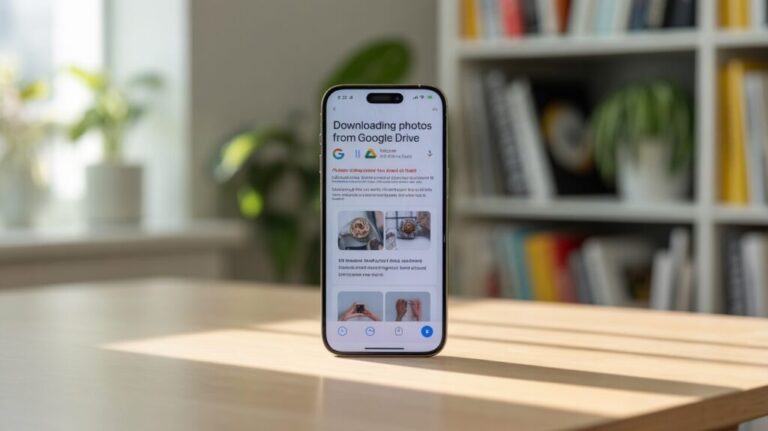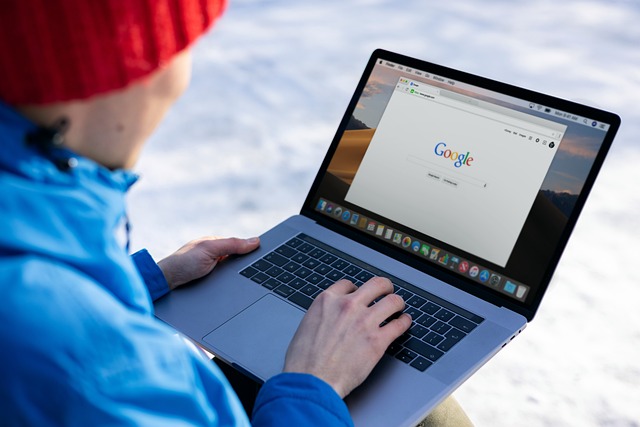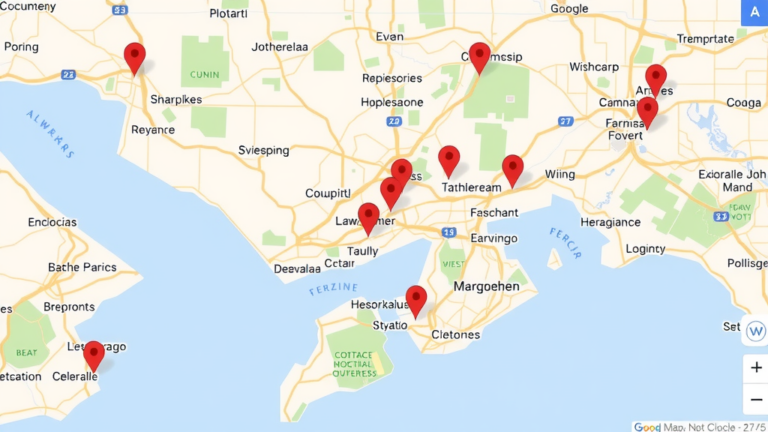Jak zrobić zrzut ekranu? Podstawowe informacje
Zrzut ekranu, znany również jako screenshot, to funkcja dostępna na większości urządzeń elektronicznych, takich jak laptopy, komputery czy telefony. Jest niezwykle przydatny do szybkiego zapisywania informacji, obrazów lub kadrów filmowych bezpośrednio z ekranu. Co istotne, wykonanie zrzutu jest proste i nie wymaga specjalistycznej wiedzy.
Na laptopach i komputerach stosuje się różne kombinacje klawiszy w zależności od systemu operacyjnego:
- użytkownicy Windows często sięgają po klawisz Print Screen,
- posiadacze MacBooków korzystają z kombinacji Command + Shift + 3 lub 4.
Telefony mają swoje własne metody robienia screenów, które różnią się w zależności od modelu oraz systemu operacyjnego – Androida lub iOS-a.
Zrzuty ekranu są niezwykle użyteczne przy dzieleniu się informacjami czy dokumentami oraz przy zapisywaniu zabawnych obrazków bądź istotnych tekstów. Ułatwiają dokumentowanie procesów związanych z pracą albo nauką. Dzięki nim można łatwo przekazywać ważne treści bez potrzeby kopiowania czy ręcznego przepisywania danych.
Jakie są metody robienia screenów?
Istnieje wiele sposobów robienia zrzutów ekranu, które zależą od używanego urządzenia i systemu operacyjnego.
- na komputerach z systemem Windows wystarczy nacisnąć kombinację klawiszy Fn + Print Screen, by uchwycić cały ekran,
- jeśli interesuje cię tylko fragment ekranu, pomocny okaże się skrót Shift + Windows + S,
- użytkownicy Maców mogą skorzystać z kombinacji klawiszy Shift + Command + 3 aby wykonać pełny zrzut ekranu,
- w przypadku zaznaczenia konkretnego obszaru na Macu użyj Shift + Command + 4,
- na smartfonach z Androidem najczęściej używa się jednocześnie przycisków zasilania i zmniejszania głośności,
- na iPhone’ach można to zrobić za pomocą bocznego przycisku i zwiększania głośności.
Te różnorodne metody umożliwiają łatwe tworzenie screenshotów na wielu różnych urządzeniach. Dzięki temu dzielenie się obrazami oraz dokumentowanie istotnych informacji widocznych na ekranie staje się znacznie prostsze.
Jak zrobić zrzut ekranu na komputerze?
Aby zrobić zrzut ekranu na komputerze, można wykorzystać różne sposoby w zależności od posiadanego systemu operacyjnego.
Użytkownicy Windows często sięgają po kombinację klawiszy Fn + Print Screen. Po jej naciśnięciu obraz całego ekranu jest zapisywany w schowku i można go wkleić do programu graficznego, takiego jak Paint, używając Ctrl + V.
Alternatywnie, istnieje możliwość użycia skrótu Shift + Windows + S, który umożliwia wybór konkretnego fragmentu ekranu do zapisania.
Na komputerach Mac stosuje się inne kombinacje:
- Shift + Command + 3 służy do przechwycenia całego ekranu,
- Shift + Command + 4 pozwala na zaznaczenie wybranego obszaru.
Każda z tych metod zapewnia szybkie wykonanie zrzutu oraz jego późniejszą edycję w dowolnym programie graficznym.
Jak zrobić zrzut ekranu w systemie Windows?
Aby zrobić zrzut ekranu w systemie Windows, istnieje kilka metod:
- użycie kombinacji klawiszy Fn + Print Screen, która umożliwia uchwycenie całego ekranu,
- skorzystanie ze skrótu Shift + Windows + S, pozwalającego wybrać i zapisać tylko określoną część ekranu.
Po wykonaniu zrzutu możesz wkleić go do programu graficznego, takiego jak Paint, używając skrótu CTRL + V. W Paint masz możliwość edytowania obrazu — na przykład zamazywania danych lub wyróżniania istotnych obszarów przed zapisaniem pliku na komputerze.
Jak używać skrótu klawiszowego Print Screen?
Aby sprawnie korzystać z klawisza Print Screen (PrtScn), wystarczy go nacisnąć, aby uchwycić obraz ekranu. Następnie ten obraz można wkleić do dowolnego programu graficznego, takiego jak Paint, używając skrótu Ctrl + V. W przypadku niektórych laptopów może być konieczne jednoczesne naciśnięcie klawisza Fn wraz z Print Screen, aby funkcja zadziałała poprawnie. Po wykonaniu tej czynności obraz zostanie zapisany w pamięci tymczasowej i będzie gotowy do dalszej edycji lub zapisu.
Jak używać narzędzia Wycinanie i szkicowanie?
Aby skorzystać z narzędzia Wycinanie i Szkicowanie w systemie Windows, wystarczy nacisnąć kombinację klawiszy Shift + Windows + S. W ten sposób otworzysz obszar do zaznaczenia fragmentu ekranu, który chcesz uchwycić. Po dokonaniu wyboru zrzut pojawi się w lewym dolnym rogu ekranu jako miniaturka. Kliknij na nią, aby móc edytować lub zapisać obraz w wybranym formacie. To narzędzie pozwala na precyzyjne tworzenie screenów oraz ich łatwą modyfikację bez potrzeby korzystania z dodatkowego oprogramowania.
Jak zrobić zrzut ekranu na MacBooku?
Aby zrobić zrzut ekranu na MacBooku, możesz skorzystać z dwóch głównych skrótów:
- jeśli chcesz uchwycić cały ekran, wystarczy nacisnąć Shift + Command + 3, a system automatycznie zapisze obraz na pulpicie,
- gdy interesuje Cię tylko fragment ekranu, użyj kombinacji Shift + Command + 4. Dzięki temu masz możliwość zaznaczenia myszką wybranego obszaru i zapisu go jako odrębny plik graficzny.
Po stworzeniu zrzutu miniaturka pojawi się w dolnym rogu ekranu. Możesz ją szybko przeglądać lub edytować przy pomocy dostępnych narzędzi. Domyślnie zrzuty są zapisywane jako pliki PNG na pulpicie, ale można je także przekonwertować na inne formaty graficzne dzięki wbudowanym funkcjom macOS.
Jak zrobić zrzut ekranu na telefonie?
Aby wykonać zrzut ekranu na telefonie, warto zwrócić uwagę na system operacyjny:
- w przypadku Androida zazwyczaj wystarczy jednocześnie przycisnąć przycisk zasilania oraz ściszenia,
- zrobiony w ten sposób zrzut zapisuje się automatycznie w galerii zdjęć, a jego podgląd pojawia się w rogu wyświetlacza.
Jeśli chodzi o iPhone’y, metoda zależy od modelu urządzenia:
- w nowszych wersjach, takich jak iPhone X i późniejsze, używamy klawisza bocznego i głośności,
- starsze modele wymagają naciśnięcia przycisków Home oraz bocznego (lub górnego),
- po zrobieniu zrzutu obraz trafia do aplikacji Zdjęcia.
Dodatkowo niektóre telefony oferują możliwość wykonania screenów za pomocą gestów lub przez opcje dostępne na pasku powiadomień. Dzięki temu użytkownicy mają większy wybór metod robienia zrzutów na swoich urządzeniach.
Jak zrobić screen na telefonie z Androidem?
Aby wykonać zrzut ekranu na urządzeniu z Androidem, wystarczy jednocześnie nacisnąć przyciski zasilania i ściszania. Zrobiony zrzut automatycznie się zapisuje, a jego miniaturka pojawia się w rogu wyświetlacza. Warto jednak wiedzieć, że niektóre telefony oferują również tę funkcję w rozwijanym menu u góry ekranu.
Jak zrobić zrzut ekranu na iPhone?
Aby wykonać zrzut ekranu na iPhone, warto znać odpowiednie kombinacje przycisków, które zależą od modelu urządzenia.
W przypadku nowszych modeli wyposażonych w Face ID:
- wystarczy jednocześnie nacisnąć przyciski boczny oraz zwiększania głośności.
Dla starszych wersji z przyciskiem Home:
- należy użyć go razem z przyciskiem Power.
Po zrobieniu zdjęcia ekranu:
- w rogu pojawi się miniaturka,
- obraz automatycznie trafi do galerii zdjęć.
Istnieją również alternatywne metody robienia screenów na tych urządzeniach:
- Funkcja „Stuknięcie w tył” umożliwia przypisanie tej czynności poprzez dotknięcie tylnej obudowy telefonu,
- opcja AssistiveTouch pozwala na dodanie ikony do ekranowego menu dotykowego i wykonanie screenshotu bez konieczności używania fizycznych przycisków.
Jak edytować i zapisywać zrzuty ekranu?
Edytowanie zrzutów ekranu jest niezwykle proste dzięki narzędziom takim jak Paint oraz innym programom graficznym. Po wykonaniu zrzutu, wystarczy wkleić go do wybranej aplikacji korzystając z kombinacji klawiszy Ctrl + V. Paint umożliwia podstawową edycję, oferując przycinanie obrazu, dodawanie tekstu i rysowanie prostych kształtów.
- zapisuj swoje zrzuty w różnych formatach, by lepiej spełniały twoje oczekiwania,
- format PNG cieszy się popularnością ze względu na bezstratną kompresję oraz możliwość zachowania przezroczystości, co czyni go idealnym do grafiki wysokiej jakości,
- z kolei JPEG jest często wybierany dla zdjęć i obrazów wymagających mniejszego rozmiaru pliku kosztem niewielkiej utraty jakości.
Aby zapisać edytowany zrzut ekranu, wystarczy skorzystać z opcji „Zapisz jako” i wybrać preferowany typ pliku. Dzięki temu możesz łatwo tworzyć grafiki dostosowane do swoich potrzeb.
Jak edytować zrzuty ekranu w programie Paint?
Aby rozpocząć edycję zrzutu ekranu w Paint, otwórz program i użyj skrótu Ctrl + V, aby wkleić obraz. Możesz następnie skorzystać z różnych narzędzi, takich jak:
- przycinanie w celu usunięcia niepotrzebnych fragmentów,
- rysowanie, które daje możliwość dodawania linii czy kształtów,
- funkcja tekstu pozwalająca na umieszczanie notatek lub podpisów.
Po ukończonej edycji wystarczy kliknąć „Zapisz jako”, żeby zapisać plik w formacie, który preferujesz, np. PNG lub JPEG.
Jak zapisywać zrzuty ekranu w różnych formatach?
Aby zapisać zrzuty ekranu w formatach takich jak PNG, JPEG czy BMP, warto korzystać z odpowiednich opcji dostępnych w programach graficznych.
Na przykład w Paint można wybrać „Zapisz jako” i określić preferowany format:
- format PNG jest idealny, gdy zależy nam na zachowaniu wysokiej jakości obrazu bez stratnej kompresji,
- JPEG jest dobrym wyborem, jeśli priorytetem jest mniejszy rozmiar pliku, choć wiąże się to z pewną utratą jakości,
- BMP zapewnia doskonałą jakość obrazu, ale znacznie zwiększa rozmiar pliku.
Wybór formatu powinien być dostosowany do przeznaczenia zrzutu oraz wymagań dotyczących jakości i wielkości pliku.